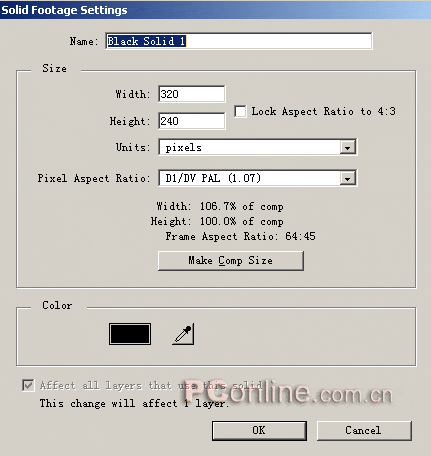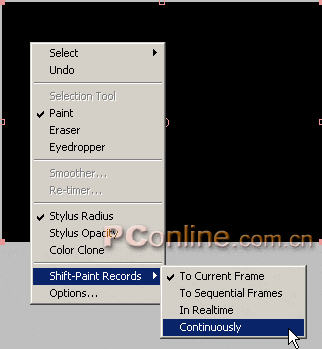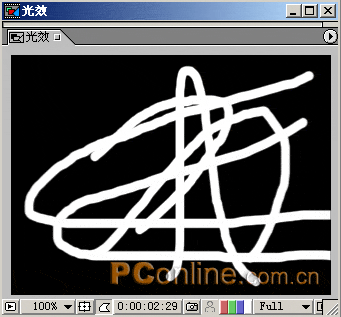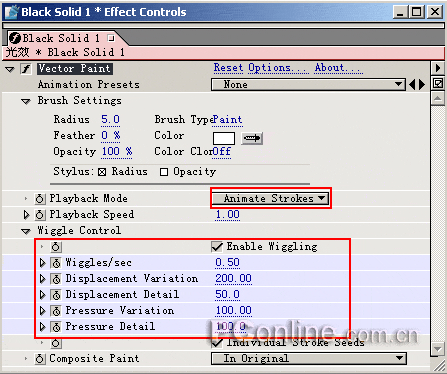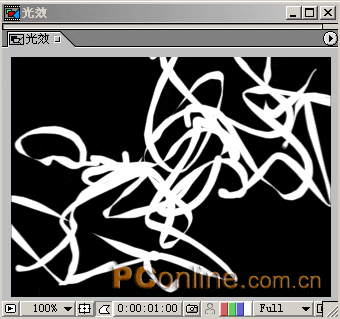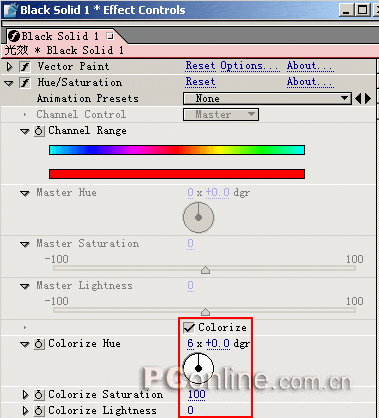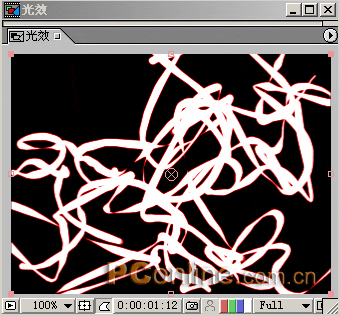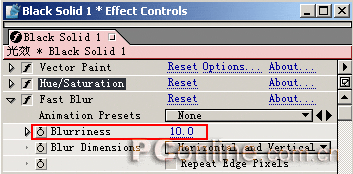AE软件光影特效
1、 启动After effects 6.5,按“Ctrl+N”组合键新建一个Composition合成文件,命名为光效,大小为320×240,长度为4秒,如图1所示。图1
2、 按“Ctrl+Y”组合键新建一个Solid固态层,命名为Black Solid 1,大小为320×240,长度为4秒,如图2所示。图2
3、 选中Black Solid 1层,执行“Effect/Paint/Vector Paint”菜单命令,为图层增加VectorPaint效果。然后在合成预览窗口中单击鼠标右键,选择Shift-Paint Records/Continuously选项,如图3所示。图3
4、 设定画笔颜色为白色,在合成窗口中随意绘制几条白线,在绘制白线的过程中注意线段的走向,将来在生成动画时就会按照我们绘制线段的走向来产生运动,如图4所示。图4
5、 在时间布局窗口中,将时间标尺移动到1秒位置,然后在Effect Controls面板中,设定V髫潋啜缅ector Paint参数,设置Playback Mode为Animate Strokes,然后展开Wiggle Control选项,选中Enable Wiggling选项,分别在图5中所示的参数前单击关键帧按钮插入关键帧,然后设置参数Wiggles/sec为0.50,设置Displacement Variation为200.00,Displacement Detail为50.0,Pressure Variation为100,Pressure Detail为100,如图5所示。图5此时的效果如图6所示。图6
6、 保持图层为选中状态,执行“Effect/Adjust/Hue/Saturation”菜单命令,籽疙牢阖调节图层颜色,在Effect Controls窗口中设定参数,首先勾选Colorize选项,然后设定Colorize Hue为100,如图7所示。图7 此时的效果如图8所示。图8
7、 选中图层,执行“Effect/Blur&Sharpen/Fast Blur”菜单命令,增加动感模糊效果,设定Blurriness参数为10,如图9所示。图9 此时的效果如图10所示。图10
8、 执行“Effect/Trapcode/Shine”菜单命令,为图层增加发光效果,设定Ray Length为5.2,Boost Light为3.0,设定Colorize为5-Color Gradient,如图11所示。